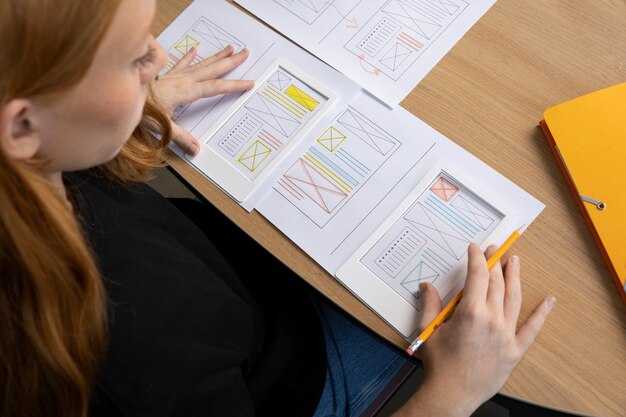Вы хотите получить HTML код веб-страницы? Это можно сделать несколькими способами, и каждый из них достаточно прост. Рассмотрим, как это реализовать с помощью браузера, инструмента разработчика и программного кода.
Первый способ – использовать браузер. Откройте интересующую вас страницу, кликните правой кнопкой мыши и выберите Просмотреть код или Просмотреть источник страницы. В появившемся окне вы увидите весь HTML код, который можно скопировать и использовать по своему усмотрению.
Если вам нужен более детализированный анализ, воспользуйтесь инструментами разработчика, доступными в большинстве современных браузеров. Нажмите F12 или сочетание Ctrl+Shift+I для открытия панели. Здесь вы сможете не только просмотреть HTML, но и работать с CSS и JS, а также отслеживать сетевые запросы.
Для тех, кто предпочитает автоматизацию, подойдет программирование. Python с библиотекой requests и BeautifulSoup позволяет быстро извлекать HTML код. Всего несколько строк кода, и нужный сайт будет загружен, а его содержание доступно для анализа и обработки.
Каждый из этих методов имеет свои преимущества и может быть выбран в зависимости от ваших задач и предпочтений. Приступайте к практике и выбирайте наиболее удобный способ!
Методы получения HTML кода: от браузера до программирования
Чтобы получить HTML код страницы, откройте браузер, перейдите на нужный сайт и щелкните правой кнопкой мыши, выбрав «Просмотреть код» или «Просмотреть страницу» в меню. Это даст вам доступ к исходному коду страницы.
Если предпочитаете более детальный подход, используйте инструменты разработчика. Нажмите F12 или выберите «Инструменты разработчика» из меню. В этой панели можно увидеть не только HTML, но и другие данные, включая CSS и JavaScript. Это полезно для анализа структуры страницы.
Для автоматизации задачи воспользуйтесь языками программирования, такими как Python. Библиотека requests позволяет отправлять HTTP запросы и получать HTML код. Простой пример:
import requests
url = 'https://example.com'
response = requests.get(url)
html = response.textЕсли вам нужно работать с динамическим контентом, используйте библиотеку Selenium. Она позволяет управлять браузером и получать HTML страниц, которые загружаются с помощью JavaScript. Вот пример кода:
from selenium import webdriver
driver = webdriver.Chrome()
driver.get('https://example.com')
html = driver.page_source
driver.quit()Для более сложных задач также подойдут инструменты, такие как Beautiful Soup. Она помогает парсить HTML код и извлекать нужные элементы:
from bs4 import BeautifulSoup
soup = BeautifulSoup(html, 'html.parser')
title = soup.title.textНе забывайте учитывать легальность и этику получения данных с сайтов. Убедитесь, что вы не нарушаете условия использования и правила роботам. Понимание этих методов даст вам возможность эффективно работать с HTML кодом страниц. Применяйте разные техники в зависимости от ваших нужд и предпочтений.
Сохранение страницы через интерфейс браузера
Чтобы сохранить веб-страницу, откройте нужную страницу в браузере и воспользуйтесь комбинацией клавиш Ctrl + S на Windows или Cmd + S на Mac. Это откроет меню сохранения, где вы сможете выбрать место для сохранения.
В появившемся окне выберите формат сохранения. Рекомендуйте выбрать «Веб-страница, полная» для сохранения всех изображений и стилей на странице, или «Веб-страница, только HTML», если достаточно сохранить только текст и базовую разметку.
После выбора формата и места для файла нажмите кнопку «Сохранить». Браузер создаст папку с нужными файлами, если вы выбрали полный вариант, либо один HTML-файл, если выбрали минимальный.
Также можно использовать пункт в меню браузера. Например, в Google Chrome перейдите в меню (три точки в правом верхнем углу) и выберите «Еще инструменты» > «Сохранить страницу как…». Это действие приведет вас к тому же меню сохранения.
Обратите внимание на то, что при сохранении страницы через браузер может не сохранить интерактивные элементы или контент, загружаемый по запросу (например, динамически изменяемая информация). Это стоит учитывать, если вам нужна полная версия страницы.
| Шаг | Действие |
|---|---|
| 1 | Откройте нужную страницу |
| 2 | Нажмите Ctrl + S / Cmd + S |
| 3 | Выберите формат сохранения |
| 4 | Выберите место сохранения |
| 5 | Нажмите «Сохранить» |
Сохраненная страница доступна для последующего просмотра без подключения к интернету, что удобно для изучения материала в любое время.
Использование инструментов разработчика в браузере
Для получения HTML-кода страницы откройте инструменты разработчика в вашем браузере. В большинстве браузеров это делается нажатием клавиш F12 или сочетанием клавиш Ctrl+Shift+I. После этого появится панель, где вы сможете увидеть структуру DOM.
На вкладке «Elements» отобразится HTML-код текущей страницы. Вы можете прокручивать код и искать интересующие вас элементы. Чтобы ускорить поиск, воспользуйтесь инструментом выбора элементов, который позволяет наводить указатель мыши на нужные части страницы. Этот инструмент активируется иконкой в верхнем левом углу панели разработчика.
Если хотите выделить и скопировать определенный фрагмент HTML-кода, щелкните правой кнопкой мыши на нужном элементе в структуре и выберите «Copy» > «Copy Outer HTML» или «Copy Inner HTML». Это поможет вам быстро получить именно тот код, который вам нужен.
Не забывайте о вкладке «Network». Она показывает, какие запросы отправляются при загрузке страницы, и позволяет просматривать полученные ответами. Это может быть полезно для изучения динамического контента, загружаемого с помощью JavaScript.
Иногда веб-страницы содержат CSS и JavaScript-код, который влияет на отображение элементов. Используйте вкладки «Sources» и «Styles» для получения дополнительной информации о подключенных стилях и скриптах. Это может помочь вам понять, как элементы страницы стилизуются и функционируют.
Запомните, что инструменты разработчика – это не только способ получения кода, но и отличный инструмент для тестирования и отладки. Вы можете изменять HTML и CSS прямо в инструментах и сразу видеть результат, что позволяет экспериментировать с дизайном и функциональностью страниц.
Получение кода с помощью командной строки
Используйте утилиту curl для получения HTML-кода страницы. Откройте терминал и введите команду:
curl -o output.html https://example.comЭта команда скачает содержимое указанной ссылки и сохранит его в файл output.html. Если вам нужно вывести код страницы в терминал, уберите параметр -o:
curl https://example.comЕсли вы хотите видеть все заголовки HTTP в ответе, добавьте флаг -I:
curl -I https://example.comДля работы с HTTPS-сайтами можно использовать curl с параметром -k, если возникают проблемы с сертификатом:
curl -k -o output.html https://example.comЕще один вариант – использовать wget, который также позволяет скачивать страницы. Для простого сохранения страницы в файл используйте:
wget -O output.html https://example.comЕсли хотите, чтобы wget загружал только контент страницы без дополнительных ресурсов, добавьте параметр --no-parent:
wget --no-parent -O output.html https://example.comНастройте ваши команды в зависимости от потребностей и получайте HTML-код страниц быстро и удобно.
Автоматизация процесса с помощью скриптов
Используйте Python и библиотеку Requests для автоматизации получения HTML-кода. Сначала установите библиотеку с помощью команды:
pip install requestsТеперь напишите простой скрипт:
import requests
url = "https://example.com"
response = requests.get(url)
html_content = response.text
print(html_content)if response.status_code == 200:
html_content = response.text
else:
print("Ошибка получения страницы:", response.status_code)Для более сложных задач используйте библиотеку BeautifulSoup для парсинга HTML. Установите её так:
pip install beautifulsoup4Добавьте в ваш скрипт следующую логику:
from bs4 import BeautifulSoup
soup = BeautifulSoup(html_content, 'html.parser')
title = soup.title.string
print("Заголовок страницы:", title)Этот код извлечёт заголовок страницы. Расширьте функционал, добавив сбор других элементов, таких как ссылки или изображения:
links = soup.find_all('a')
for link in links:
print(link.get('href'))Запустите скрипт, и он автоматически соберёт нужные данные, минимизируя ручной труд. Используйте cron или Task Scheduler для регулярного запуска скриптов.
Проблемы и решения при получении HTML кода
Ошибка 404 часто возникает, когда сервер не может найти запрашиваемую страницу. Проверьте правильность URL или замените его на другой, который точно существует.
Сервер может блокировать доступ к своей странице с помощью robots.txt или HTTP-заголовков. Убедитесь, что ваш запрос соблюдает эти ограничения. В случае блокировки попробуйте использовать заголовок User-Agent для имитации запроса от браузера.
Динамически загружаемые страницы с помощью JavaScript могут не отобразить весь контент сразу. Для решения используйте инструменты вроде Puppeteer или Selenium, которые могут обрабатывать динамическую загрузку. Эти библиотеки позволяют эмулировать браузер и получать полностью загруженный HTML.
Ошибки соединения могут возникать по многим причинам: проблемы с интернетом, временные неполадки сервера. Проверьте соединение, а затем попробуйте снова, либо используйте другой прокси-сервер.
Сайты могут ограничивать частоту запросов для предотвращения DDoS-атак. Используйте таймер между запросами, чтобы избежать блокировки. Например, настройте паузу на 1-2 секунды между запросами.
Некоторые страницы требуют аутентификации для доступа. В таком случае, получите доступ при помощи HTTP-заголовков авторизации. Это может быть сессия или токен, полученный после входа на сайт.
Содержимое некоторых страниц может быть недоступно из-за географических ограничений. Попробуйте использовать VPN для смены IP-адреса и обхода ограничений.
Ошибки парсинга могут возникать, если структура HTML страницы меняется. Используйте надёжные библиотеки парсинга, такие как Beautiful Soup или lxml, которые более устойчивы к изменениям в структуре документа.
В случае больших объемов данных, рассмотрите возможность потоковой обработки, чтобы не перегружать память. Это упростит управление большими массивами HTML-кода.
Как обойти блокировки и капчи на сайте
Используйте прокси-серверы, чтобы скрыть свой IP-адрес. Это позволяет обойти ограничения, установленные некоторыми сайтами. Прокси привлекают внимание к другим IP-адресам, а значит, заблокировка вашего адреса не повлияет на доступ к ресурсу.
- Выберите надежного провайдера прокси с высокими отзывами.
- Убедитесь, что прокси поддерживает необходимый вам протокол (HTTP, HTTPS).
- Следите за подменой IP, чтобы избежать появления капч.
Используйте API для получения данных, если сайт предоставляет такую возможность. Это значительно уменьшает вероятность появления капч, так как API, как правило, менее строгие к частоте запросов.
Внедряйте задержки между запросами, чтобы имитировать поведение обычного пользователя. Регулярные паузы снижают риск блокировок, поскольку система не воспримет ваши действия как нежелательные.
- Добавьте случайные задержки – от 1 до 3 секунд между запросами.
- Изменяйте порядок запросов, чтобы избежать предсказуемости.
Используйте библиотеки для работы с веб-страницами, которые умеют обходить защиты. Например, библиотеки на Python, такие как Selenium или Requests с BeautifulSoup, позволяют имитировать взаимодействие с браузером и помогать обойти капчи.
Обратите внимание на использование браузерной автоматизации. С помощью инструментов, таких как Puppeteer или Playwright, вы сможете эмулировать действия пользователя в браузере. Это помогает обойти методы защиты, требующие взаимодействия на стороне клиента.
Для безвредного обращения с капчами используйте специальные сервисы, которые решают капчи за вас. Есть множество решений, доступных на рынке, которые можно интегрировать в ваши скрипты:
- Anti-Captcha
- 2Captcha
- Death by Captcha
Наконец, если вам необходимо регулярно обходить ограничения, рассмотрите возможность использования расширенных инструментов для автоматизации. Некоторые из них имеют встроенные функции для работы с капчами и прокси.
Работа с динамическим контентом: AJAX и API
Для получения динамического контента используйте AJAX. Это технология, которая позволяет обновлять части веб-страницы без полной перезагрузки. С помощью AJAX вы можете отправлять запросы к серверу и обрабатывать полученные данные. Веб-страница остаётся интерактивной и быстрой.
Основные шаги для работы с AJAX:
- Создайте объект XMLHttpRequest.
- Определите метод запроса (GET или POST) и URL-адрес к ресурсу.
- Настройте обработчик события для обработки ответа.
- Отправьте запрос с помощью метода .send().
Рассмотрим пример простого AJAX-запроса:
var xhr = new XMLHttpRequest();
xhr.open("GET", "https://api.example.com/data", true);
xhr.onload = function() {
if (xhr.status === 200) {
var response = JSON.parse(xhr.responseText);
// Обработайте полученные данные
} else {
console.error("Ошибка запроса: " + xhr.status);
}
};
xhr.send();
Работа с API предоставляет вам доступ к структурированным данным, которые можно использовать в своем приложении. Это может быть внешний сервис, например, социальные сети или данные о погоде. Чтобы взаимодействовать с API, озаботьтесь следующими моментами:
- Убедитесь, что у вас есть ключ API, если он требуется для доступа.
- Изучите документацию API, чтобы понять доступные методы.
- Пробуйте использовать библиотеки, такие как Axios, которые значительно упрощают работу с HTTP-запросами.
Пример использования Axios для получения данных:
axios.get('https://api.example.com/data')
.then(function (response) {
// Обработка данных
})
.catch(function (error) {
console.error("Ошибка:", error);
});
Тестируйте ваши запросы с помощью Postman, это удобный инструмент для работы с API. Он позволяет отправлять запросы и визуализировать ответы, что упрощает отладку.
При работе с динамическим контентом также учитывайте кэширование. Используйте заголовки HTTP для управления кэшированием ответов, чтобы минимизировать количество запросов к серверу.
Таким образом, использование AJAX и API позволяет быстро и эффективно взаимодействовать с динамическим контентом, делая ваши веб-приложения более отзывчивыми и современными.
Ошибки при получении кода и их устранение
Код 403 сигнализирует о запрете доступа. Убедитесь, что у вас есть необходимые права или используйте прокси-сервер, чтобы изменить свой IP-адрес, если доступ ограничен по географическому положению.
Ошибка 500 указывает на проблемы на сервере. В этом случае решение зависит от администраторов сайта. Попробуйте повторить запрос позже.
Иногда возникают проблемы с SSL-сертификатом. Если вы получаете ошибку, связанную с безопасным соединением, проверьте, используете ли вы HTTPS. Если сертификат недействителен, рассмотрите возможность получения данных через HTTP, если это приемлемо.
Если ваш запрос слишком быстрый, сервер может заблокировать его как подозрительный. Попробуйте добавить задержку между запросами, чтобы избежать наказания со стороны сервера.
Использование неправильных заголовков в запросе также может быть причиной отказа. Убедитесь, что указываете корректный User-Agent и другие необходимые заголовки, чтобы имитировать запросы, исходящие от браузера.
Проблемы с обработкой JavaScript также могут стать препятствием. Некоторые страницы активно используют JavaScript для отображения содержимого. Если ваш метод получения кода не поддерживает его выполнение, рассмотрите варианты с использованием библиотек, которые обеспечивают рендеринг, такие как Puppeteer или Selenium.
В конечном счете, документация и независимые форумы могут предложить полезные советы. Проверяйте обсуждения по проблеме на специализированных ресурсах, здесь вы можете найти похожие ошибки и их решения. Мобильные приложения и API также могут предоставить альтернативные способы получения необходимых данных.